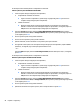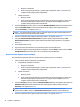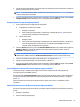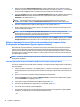User Guide - Windows 10
Table Of Contents
- Bem-vindo
- Componentes
- Ligações de rede
- Ligar-se a uma rede sem fios
- Ligar-se a uma rede com fios
- Navegar no ecrã
- Funcionalidades de entretenimento
- Utilizar uma câmara Web (apenas em alguns produtos)
- Utilizar o áudio
- Utilizar vídeo
- Ligar dispositivos de vídeo através de um cabo VGA (apenas em produtos selecionados)
- Ligar dispositivos de vídeo utilizando um cabo HDMI (apenas em alguns produtos)
- DisplayPort (apenas em alguns produtos)
- Detetar e ligar ecrãs com fios utilizando o MultiStream Transport
- Detetar e ligar a ecrãs sem fios compatíveis com Miracast (apenas em alguns produtos)
- Detetar e ligar a ecrãs com certificação Intel WiDi (apenas produtos Intel)
- Gestão de energia
- Encerrar (desligar) o computador
- Definir opções de energia
- Utilizar estados de poupança de energia
- Utilizar a energia da bateria
- Utilizar alimentação CA externa
- Segurança
- Proteger o computador
- Utilizar palavras-passe
- Definir palavras-passe no Windows
- Definir palavras-passe na Computer Setup (Configuração do Computador)
- Gerir a palavra-passe de administrador do BIOS
- Gerir uma palavra-passe do DriveLock da Computer Setup (Configuração do Computador) (apenas em algun ...
- Utilizar o Automatic DriveLock (DriveLock automático) da Computer Setup (Configuração do Computador) ...
- Utilizar o software antivírus
- Utilizar o software de firewall
- Instalar atualizações de segurança críticas
- Utilizar o HP Client Security (somente em alguns produtos)
- Utilizar o HP Touchpoint Manager (somente em alguns produtos)
- Instalar um cabo de segurança opcional (apenas alguns produtos)
- Utilizar um leitor de impressões digitais (apenas alguns produtos)
- Manutenção
- Cópia de segurança e recuperação
- Computer Setup (Configuração do Computador) (BIOS), TPM e HP Sure Start
- Utilizar a Computer Setup (Configuração do Computador)
- Definições do BIOS do TPM (apenas em alguns produtos)
- Utilizar o HP Sure Start (apenas em alguns produtos)
- HP PC Hardware Diagnostics (UEFI)
- Especificações
- Descarga electrostática
- Acessibilidade
- Índice Remissivo

Definir palavras-passe na Computer Setup (Configuração do Computador)
Palavra-passe Função
Palavras-passe de administrador do BIOS* Protege o acesso à Computer Setup Configuração do
Computador).
NOTA: Se tiverem sido ativadas as funções para evitar remover
a palavra-passe de administrador do BIOS, pode não ser capaz de
a remover até essas funções terem sido desativadas.
Palavra-passe principal do DriveLock* Protege o acesso à unidade de disco rígido interna protegida pelo
DriveLock. É também utilizada para remover a proteção do
DriveLock.
NOTA: Para determinados produtos, deve de ser definida uma
palavra-passe de administrador do BIOS antes de poder definir
uma palavra-passe do DriveLock.
Palavra-passe de utilizador do DriveLock* Protege o acesso à unidade de disco rígido interna protegida pelo
DriveLock e é definida em DriveLock Passwords (Palavras-passe
do DriveLock) durante o processo de ativação.
NOTA: Para determinados produtos, deve de ser definida uma
palavra-passe de administrador do BIOS antes de poder definir
uma palavra-passe do DriveLock.
*Para obter informações detalhadas sobre cada uma destas palavras-passe, consulte os tópicos seguintes.
Gerir a palavra-passe de administrador do BIOS
Para definir, alterar ou eliminar essa palavra-passe, siga os seguintes passos:
Configurar uma palavra-passe de administrador do BIOS
1. Inicie a Computer Setup (Configuração do Computador).
●
Computadores ou tablets com teclado:
▲
Ligue ou reinicie o computador e, quando surgir o logótipo HP, prima f10 para entrar na
Computer Setup (Configuração do Computador).
●
Tablets sem teclado:
▲
Desligue o tablet. Prima o botão para ligar/desligar em combinação com o botão para
diminuir o volume até o menu Startup (Arranque) ser apresentado e, em seguida, toque em
F10 para entrar na Computer Setup (Configuração do Computador).
2. Selecione Security (Segurança), selecione Create BIOS Administrator password (Criar palavra-passe de
administrador do BIOS) ou Set Up BIOS Administrator Password (Configurar palavra-passe de
administrador do BIOS) (apenas alguns produtos) e, em seguida, prima enter.
3. Escreva uma palavra-passe, quando solicitado.
4. Quando solicitado, escreva novamente a nova palavra-passe para confirmar.
5. Para guardar as alterações e sair da Computer Setup (Configuração do Computador), clique em Save
(Guardar) e, em seguida, siga as instruções apresentadas no ecrã.
– ou –
Selecione Main (Principal), selecione Save Changes and Exit (Guardar alterações e sair) e, em seguida,
prima enter.
Utilizar palavras-passe 49